Photoshop如何让图层快速和文档画布背景对齐
来源:网络收集 点击: 时间:2024-05-05【导读】:
我们在使用Photoshop做设计的时候,经常会用到图层和画布对齐,比如文字要放到文档画布的中间,那就要对齐画布中心,那么怎样让图层和画布对齐哪。(以下方法只是以画布中心为例,当然还可以对齐画布左边、右边、顶边、底边)工具/原料morePhotoshop软件通用方法对齐画布中心1/4分步阅读 2/4
2/4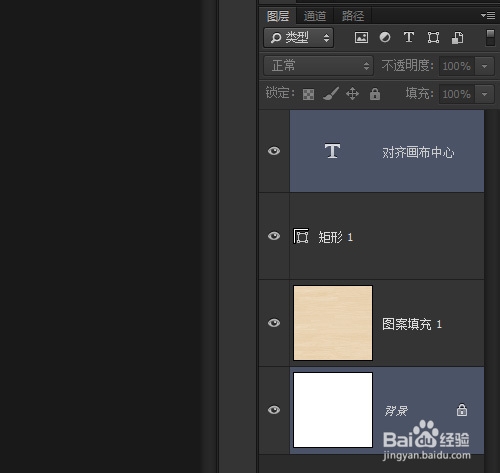 4/4
4/4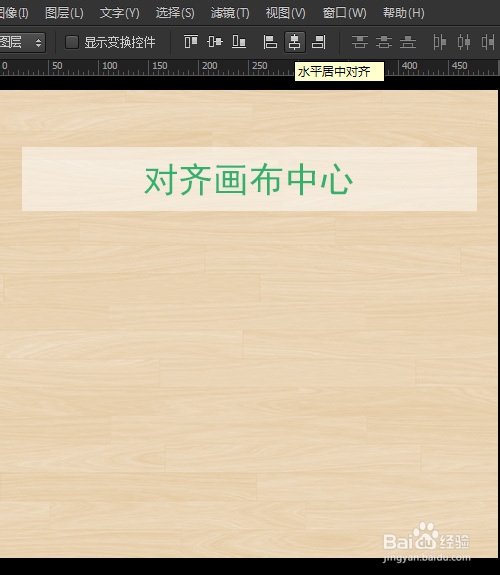 高速技巧对齐画布或背景图层中心1/4
高速技巧对齐画布或背景图层中心1/4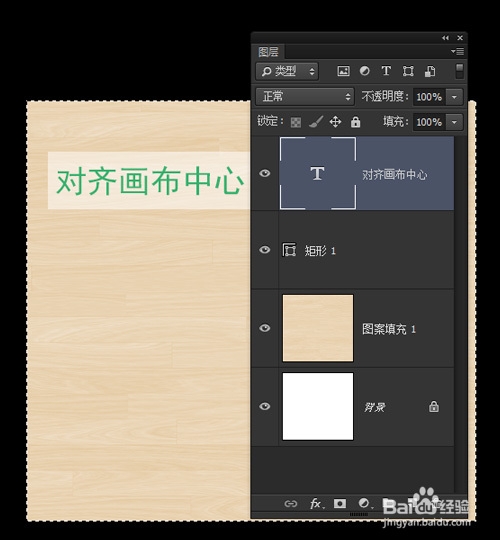 3/4
3/4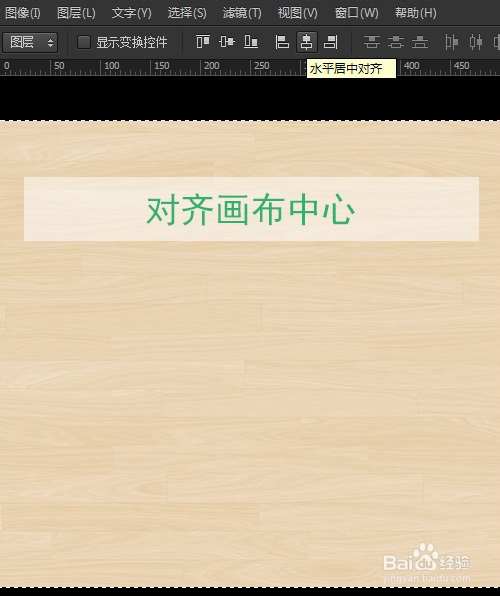 4/4
4/4
新建了一个PSD文档,想让这几个文字对齐到整个文档画布的水平中心。
 2/4
2/4我们来分析一下,对齐到文档画布中心,也就是对齐到背景图层的中心,如果用直接的方法就是,选择文字图层和背景图层,让他们水平居中对齐。这样就实现了水平画布居中对齐了。
3/4选择文字图层和背景图层
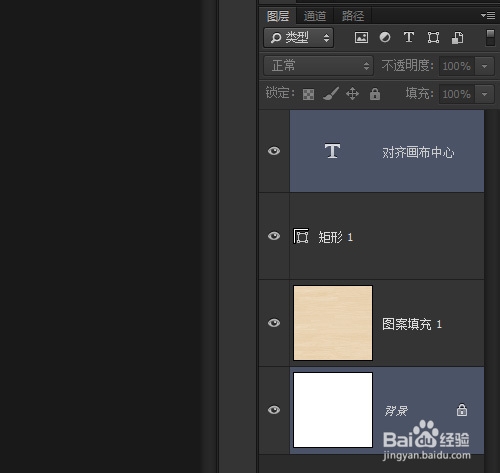 4/4
4/4选择好文字图层和背景图层后,切换到移动工具,点击选项栏上的水平居中对齐(当然选择菜单中的也可以),看文字图层中心就对齐到了背景图层水平中心,也就是对齐到了画布水平中心。
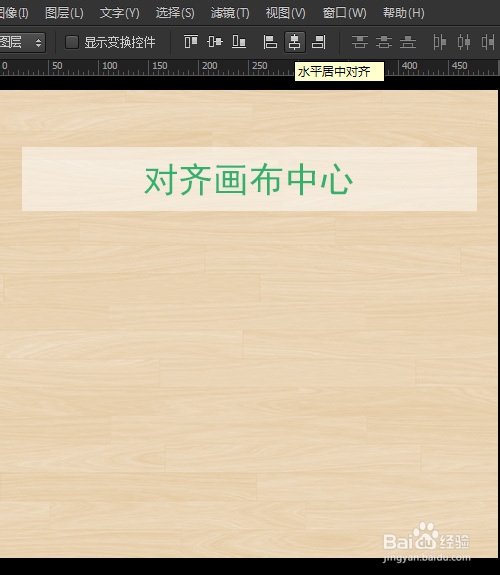 高速技巧对齐画布或背景图层中心1/4
高速技巧对齐画布或背景图层中心1/4分析一下,对齐画布中心,其实我们可以提取整个画布为一个选区,那么对齐选区就相当于对齐了画布中心。
2/4先选择文字图层,然后按Ctrl + A,全选(也就是选择整个画布)
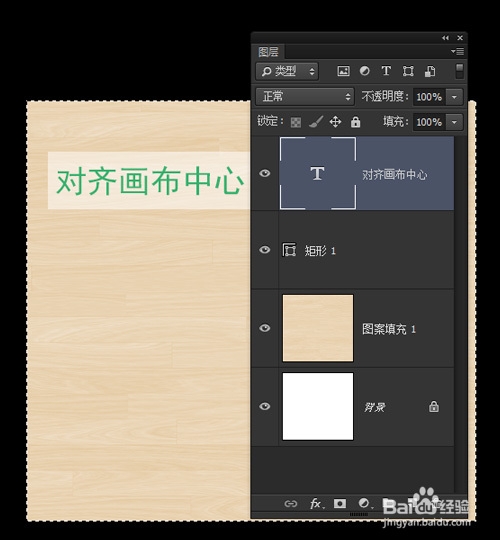 3/4
3/4切换到移动工具,点击选项栏的水平居中对齐,快速的对齐到了画布中心。
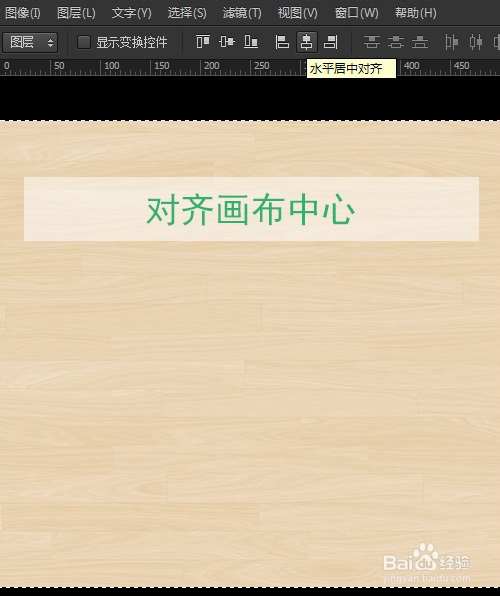 4/4
4/4这种方法最大的好处就是,不管你有没有背景图层,而且也不用多选背景图层,配上快捷键很方便很快捷。
注意事项对齐画布只是一个案例,可以举一反三,对齐图层,图层和选区对齐等扩展思路。
图层画布版权声明:
1、本文系转载,版权归原作者所有,旨在传递信息,不代表看本站的观点和立场。
2、本站仅提供信息发布平台,不承担相关法律责任。
3、若侵犯您的版权或隐私,请联系本站管理员删除。
4、文章链接:http://www.1haoku.cn/art_680920.html
上一篇:车贴胶怎么快速去除
下一篇:apex怎么设置简体
 订阅
订阅